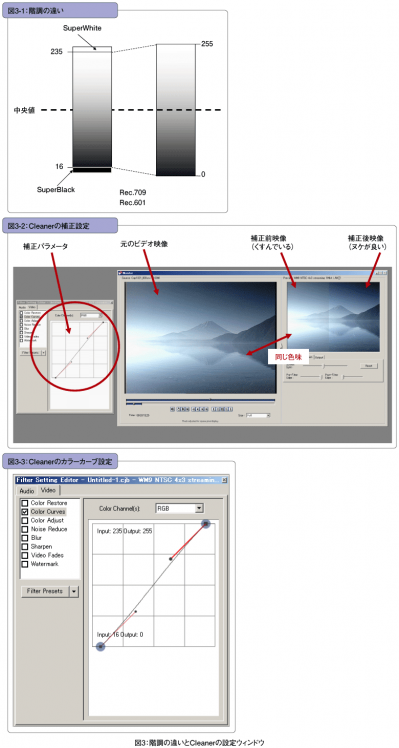なぜ動画ファイルにはエンコードが必要か
PCのRGBとビデオの色味について
コーデック圧縮技術の飛躍的向上により、今までの「動画が動いていれば良い」から、「よりきれいに」という画質向上の要望が高まっています。現に、H.264やOn2VP6などは、細かい職人的エンコードセッティングをしなくとも、デフォルトで驚くほどきれいにエンコードしてくれます。
ところが、ビデオ映像を実際にエンコードしてみるとわかるのですが、ビデオをTVモニターで見るのに比べ、PCモニターの方が「くすんで見える」ような状態になります。特に、CM映像の動画配信では、そのようなクレームがクライアントから寄せられることがあります。
この原因はコーデックの問題ではなく、実は色味補正の問題なのです。結論からいうと、PCモニターの色味と映像信号の色味とで信号領域が違うからです。その違いとして、映像信号の白はPCモニター上では完全な白ではなく、映像信号の黒はPCモニター上では完全な黒ではないということが挙げられます。
専門的になりますが、Photoshopなどの設定でわかるように、PCモニターのRGBは0から255の256階調です。ところが、映像信号は16-235の220階調しかないのです(特に現在使われている地上波NTSC映像信号はそうです)。映像信号の黒はちょっとグレーっぽい黒で映像信号の白はちょっとグレーっぽい白なので、くすんで見えるのはそのせいです。
この問題については、映像信号の220階調をRGBの256階調に伸長してあげることで解決します。(図3-1)グレーっぽい黒を本当の黒に、グレーっぽい白を本当の白にし、そのほかの色も一緒に伸長してあげると本当の色味になります。
図3-2はcleaner(http://www.too.com/digitalmedia/index.html)というソフトウエアです。左の映像が元のビデオ映像で、右の小さな映像が左右に区切られていますが、区切られた左側が補正前の映像(左の大きい映像と同じ色味)、区切られた右側が補正後の映像です。違いは明らかです。
色味の補正方法
設定方法は、エンコードソフトによって違うのですが今回はCleanerを使って説明します。
フィルターセッティングボタンからビデオのタブを選択して、カラーカーブ(図3-3)を調整するだけです。白い方の235を255で出力してあげて、黒い方の16を0で出力してあげます。これで、220階調が256階調に伸長するわけです。
ほかのエンコードソフトでも同様の設定項目があると思いますので、確認してみてください。特に、CMや映画などの映像制作予算に余裕がある映像は、ビデオ編集時に映像信号をしっかり管理して制作していますので(NTSC映像信号など)、この220階調をRGBの256階調に伸長してあげるだけで、十分画質が取り戻せます。
次回は、映像素材の受け渡しについて説明します。動画配信を行っていると、えたいの知れない映像データを受け取る場合があります。この対処法についても説明します。
なお、本稿の執筆にあたって、以下を参考にしました。
「グーグル脅威論なんて、くだらない 特別対談 中島聡×西村博之」『ascii』ASCII(発行年:2007.12)
川上 一郎「デジタルシネマシアターのコントラストと階調再現 川上 一郎」『月刊 フルデジタルイノベーション』株式会社ユニワールド(発行年:2007.10)